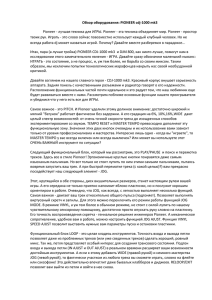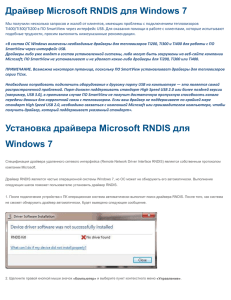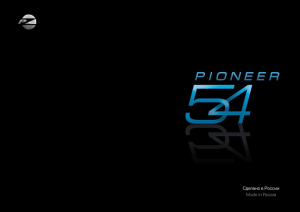Руководство по установке драйвера для
advertisement

Установка программного драйвера Название драйвера и название устройства отображаются, как “Pioneer xxxxxx”. xxxxxx меняется в зависимости от изделия, при этом используется такая информация, как номер модели изделия. Руководство по установке драйвера для аудиоустройств USB (Mac) 1 Загрузите программный драйвер. Вы можете загрузить программный драйвер с веб-сайта компании Pioneer. • При загрузке программного драйвера укажите папку, в которую вы хотите сохранить программу. • В зависимости от используемого браузера или его настроек может оказаться невозможным указать папку для сохранения загружаемых файлов. В этом случае файл будет сохранен в папку, предварительно назначенную браузером. • Программный драйвер будет загружен в формате сжатых данных ZIP. Загруженный сжатый файл будет иметь имя, такое как “Pioneer_xxxxxx.zip”. Содержание Установка программного драйвера......................................... стр. 1 Чтобы удалить драйвер............................................................ стр. 4 2 После завершения загрузки распакуйте сжатый файл. Поиск и устранение неполадок................................................ стр. 5 Сделайте двойной щелчок мышью и т. п. на загруженном сжатом файле (программный драйвер) и распакуйте его в любое удобное место на компьютере. 3 Подключите компьютер через порт USB-B на основном устройстве изделия с помощью кабеля USB, а затем включите питание. За более подробной информацией относительно соединений обращайтесь к инструкциям по эксплуатации для используемого устройства. USB Тип А На странице загрузки программного драйвера для вашего изделия проверьте операционную систему и программное обеспечение для воспроизведения. • Если данная функция используется для воспроизведения данных в формате ИКМ (PCM), нет необходимости устанавливать программный драйвер на компьютер. Однако если вы желаете использовать данную функцию для DoP-воспроизведения аудиоисточников DSD, вам понадобится установить на компьютер специальный программный драйвер. • Чтобы воспроизводить аудиоисточники DSD, на вашем компьютере должна быть установлена программа AudirvanaPlus (платная). • Иллюстрации меню, приведенные в настоящих инструкциях по эксплуатации, могут отличаться от реального вида отображаемых меню. USB Тип B * Порт, используемый для подключения компьютера к основному устройству изделия, в данном руководстве называется “порт USB-B”. Фактическое название и расположение гнезда зависят от изделия. Apple, Macintosh, Mac OS и Mac OSX являются торговыми знаками компании Apple Inc., зарегистрированными в США и других странах. Процедура продолжается. 1 4 Переключите вход для подсоединенного устройства на источник, поддерживающий порт USB-B. 7 Щелкните на [Continue]. Pioneer xxxxxxxxxx........................ Pioneer xxxxxxxxxx.......................... 5 Сделайте двойной щелчок на файле “Pioneer xxxxxx.dmg”, расположенном внутри распакованной папки. Pioneer xxxxxx.dmg Отобразится экран «Выбор места назначения» (“Destination Select”). 8 Выберите [Установить для всех пользователей компьютера (Install for all users of this computer)], затем щелкните на [Продолжить (Continue)]. Отобразятся файл инсталлятора и файл деинсталлятора. Pioneer xxxxxxxxxx........................ 6 Сделайте двойной щелчок на “Pioneer xxxxxx”. Pioneer xxxxxxxxxx....................... Pioneer xxxxxxxxxx........................ Pioneer xxxxxxxxxx........................ Появится экран «Тип установки» (“Installation Type”). Запустится инсталлятор. Процедура продолжается. 2 9 Щелкните на [Install]. 11 Щелкните на [Restart]. Pioneer xxxxxxxxxx......................... Pioneer xxxxxxxxxx........................ 10 Щелкните на [Continue Installation]. На этом установка программного драйвера завершена. Процедура завершена. Отобразится следующий экран. Подождите, пока не появятся инструкции в шаге 11. Pioneer xxxxxxxxxx....................... Pioneer xxxxxxxxxx....................... 3 Чтобы удалить драйвер Если вы захотите деинсталлировать (удалить) драйвер в любое время после его установки, выполните следующую процедуру на компьютере. Название драйвера и название устройства отображаются, как “Pioneer xxxxxx”. xxxxxx меняется в зависимости от изделия, при этом используется такая информация, как номер модели изделия. 1 Сделайте двойной щелчок на “Pioneer xxxxxx Uninstall”. Отобразится диалог утилиты удаления программы. Примечание • Файл “Pioneer xxxxxx Uninstall” появится после выполнения двойного щелчка на “Pioneer xxxxxx.dmg”. (См. стр. 2) 2 Щелкните [OK], чтобы выполнить процесс удаления программы. Pioneer xxxxxxxxxx......................... Pioneer xxxxxxxxxx......................... 3 Щелкните [OK] и завершите деинсталляцию. Программный драйвер будет удален. Процедура завершена. 4 Поиск и устранение неполадок 2. Чтобы отключить звуковую схему операционной системы При системных настройках, заданных по умолчанию, события на компьютере могут сопровождаться звуковыми и фоническими сигналами, которые будут слышаться через громкоговорители, подсоединенные к устройству. В случае, если вы не хотите слышать эти не имеющие отношение к музыке сигналы, выполните приведенные ниже инструкции: Название драйвера и название устройства отображаются, как “Pioneer xxxxxx”. xxxxxx меняется в зависимости от изделия, при этом используется такая информация, как номер модели изделия. 1 Щелкните на [Системные настройки…] a [Звук (Sound)]. 2 Щелкните на вкладке [Звуковые эффекты (Sound Effects)] и для параметра [Выбранное выходное устройство для воспроизведения звука (Selected sound output device)] щелкните [Встроенные динамики (Internal Speakers)]. 1. Нет звука Не запускайте программу воспроизведения музыки на вашем компьютере, если питание устройства с портом USB-B выключено или если порт USB-B не был выбран в качестве входного источника. Запускайте программу воспроизведения музыки на вашем компьютере только после переключения входа на порт USB-B. За информацией относительно входных сигналов, поддерживаемых портом USB-B, обращайтесь к инструкциям по эксплуатации для используемого устройства. 1 Щелкните на [Системные настройки…] a [Звук (Sound)]. 2 Выберите вкладку [Выход (Output)], затем в [Выберите устройство для воспроизведения звука (Select a device for sound output)], выберите [Pioneer xxxxxx]. Pioneer xxxxxxxxxx........................ 3 Выберите вкладку [Выход (Output)] и для параметра [Выберите устройство для воспроизведения звука (Select a device for sound output)] щелкните на [Pioneer xxxxxx]. Pioneer Pioneerxxxxxxxxxx........................ N-70A N-50A USB Audio Pioneer Pioneerxxxxxxxxxx........................ N-70A N-50A USB Audio Если [Pioneer xxxxxx] не отображается, убедитесь в том, что порт USB-B был выбран в качестве входного источника. Затем попробуйте переподсоединить кабель или выключить и снова включить питание. После выполнения этой процедуры устройство [Pioneer xxxxxx] должно быть распознано. Процедура завершена. 5 Процедура завершена. 2 Выберите [Pioneer xxxxxx]. 3. Чтобы настроить частоту дискретизации для вывода аудиоданных с компьютера 3 Выберите скорость передачи данных и частоту дискретизации для желаемых аудиофайлов. Синхронизировав частоту дискретизации воспроизводимых файлов с частотой дискретизации при передаче данных, звук можно передавать без необходимости преобразования частоты. Pioneer xxxxxxxxxx........................ 1 Щелкните на [Finder] a [Программы (Applications)] a [Служебные программы (Utilities)] a [Audio MIDI Setup]. 2 Pioneer xxxxxxxxxx........................ 3 Процедура завершена. 6 F1509-0 SN 29402232